วิธีทดสอบตัวเลือกอิโมจิใหม่ของ Chrome สำหรับ Windows
2 นาที. อ่าน
อัปเดตเมื่อวันที่
อ่านหน้าการเปิดเผยข้อมูลของเราเพื่อดูว่าคุณจะช่วย MSPoweruser รักษาทีมบรรณาธิการได้อย่างไร อ่านเพิ่มเติม
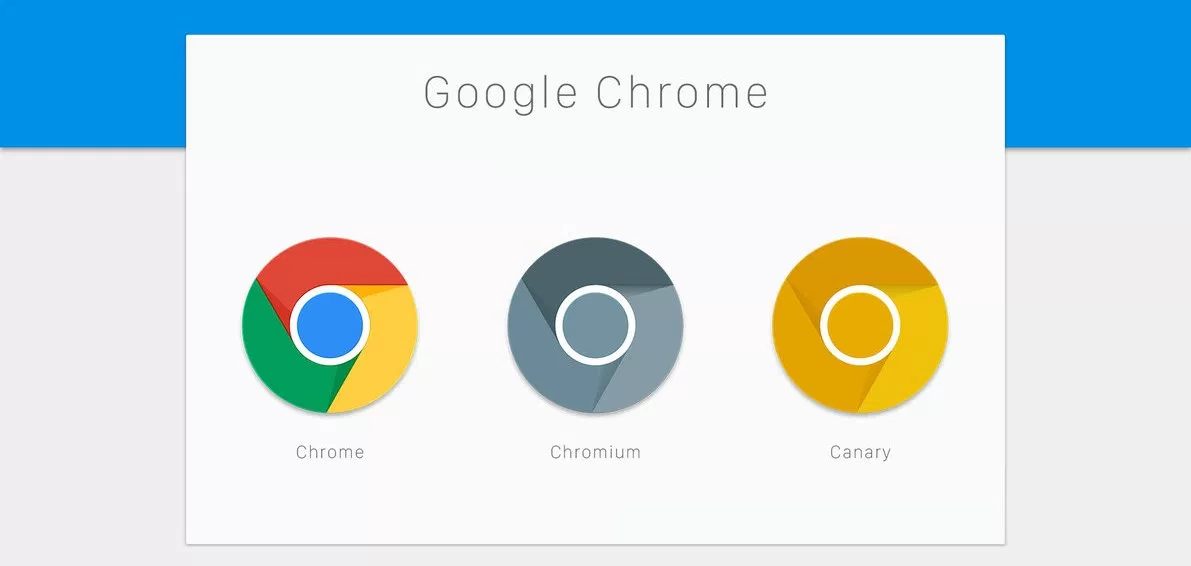
อีโมจิเป็นหนึ่งในคุณสมบัติที่ได้รับความนิยมมากที่สุดของอุปกรณ์สมัยใหม่ และทั้ง Microsoft และ Google ได้พยายามทำให้เข้าถึงได้มากขึ้น โดยแต่ละอย่างมีลักษณะของตัวเอง
ก่อนหน้านี้เราได้ให้รายละเอียดเกี่ยวกับวิธีการเข้าถึงอีโมจิบน Windows 10 ได้หลายวิธี และหลังจากนั้นก็สังเกตว่า Google ประกาศว่าจะทำการทดสอบตัวเลือกอิโมจิใหม่สำหรับ Chrome แม้ว่า Google จะยังไม่ได้รวมคุณลักษณะนี้ไว้ใน Chrome Stable รุ่นใหม่ล่าสุด แต่สามารถเข้าถึงได้จาก Chrome Canary และผู้ใช้สามารถทดสอบได้ที่นั่นเพื่อดูว่ามันทำงานอย่างไร
อันดับแรก สิ่งสำคัญที่ควรทราบคือเครื่องมือเลือกอิโมจิของ Chrome ไม่ใช่ตัวเลือกแบบสแตนด์อโลน โดยพื้นฐานแล้วมันจะแสดงตัวเลือกอีโมจิในตัวบนระบบปฏิบัติการที่คุณเลือก หากคุณใช้ Windows 10 คุณจะเห็นตัวเลือกอีโมจิของ Windows 10 หากใน Windows 7 คุณเห็นว่าหากบน MacOS หรือ Chrome OS แสดงว่าคุณมีปัญหา
เมื่อเปิดใช้งานแล้ว การคลิกขวาที่ช่องข้อความจะเป็นวิธีที่รวดเร็วและง่ายดายในการใช้อีโมจิขณะออนไลน์
วิธีใช้เครื่องมือเลือกอิโมจิใหม่ของ Google
- เปิด Google Chrome แล้วไปที่ Chrome://flags
- ค้นหาอีโมจิและมองหาเมนูบริบทอีโมจิ หรือไปที่การตั้งค่าสถานะนี้โดยตรง: #enable-emoji-context-menu
- เมื่อถึงที่นั่นแล้ว ให้สลับการตั้งค่าสถานะจากปิดใช้งานเป็นเปิดใช้งานและรีสตาร์ทเบราว์เซอร์ของคุณ ตัวเลือกอีโมจิใหม่จะปรากฏในเมนูบริบทของเบราว์เซอร์ในช่องข้อความ








